Lychee Web
Mở đường dẫn https://lychee.esoft.com/ trên trình duyệt web (khuyên dùng trình duyệt Chrome).
Đăng nhập
Điền tên đăng nhập (User name) và mật khẩu (Password) để đăng nhập hệ thống. Nhân viên full time sẽ dùng User name và nhân viên part-timer sẽ dùng email để đăng nhập Lychee.
Ví dụ:
- Nhân viên full time, User name = Test_006 (KHÔNG có @esoft.com)
- Nhân viên part-timer, User name = parttimer@gmail.com
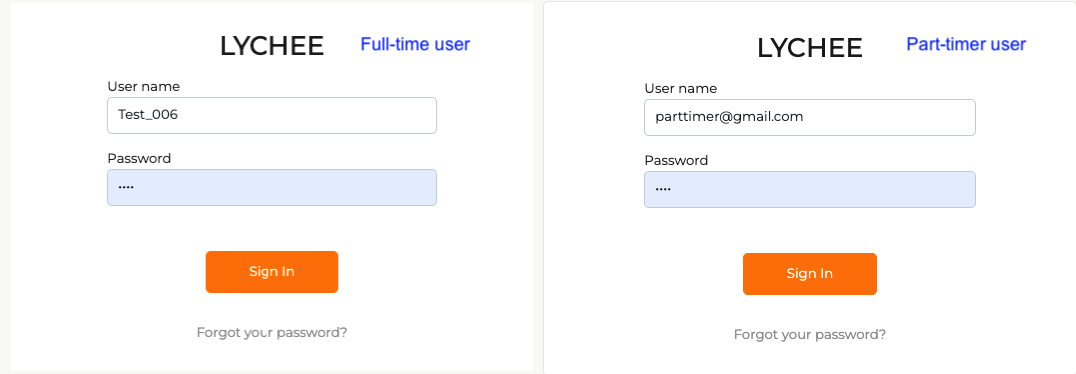
Quên mật khẩu
Bước 1. Tại màn hình "Đăng nhập", ấn vào "Forgot your password"
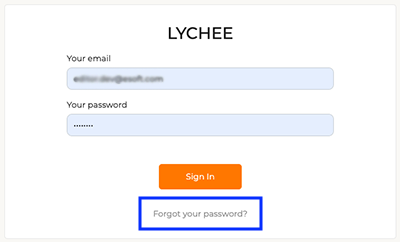
Bước 2. Nhập địa chỉ e-mail và ấn nút "Reset Password".
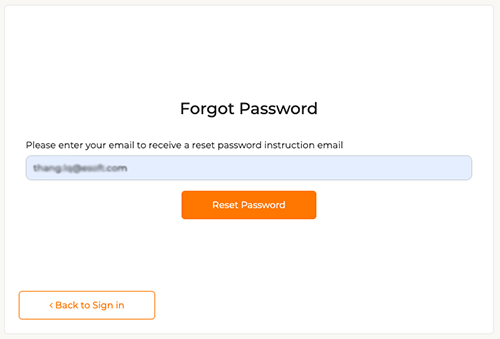
Bước 3. Kiểm tra hộp thư điện tử, và chọn đường dẫn được cung cấp trong thư để tạo lại mật khẩu mới.
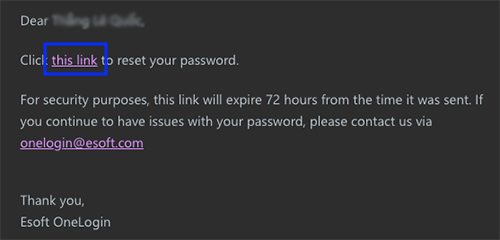
Bước 4. Nhập mật khẩu mới vào "New password" và gõ lại mật khẩu mới vào "Retype new password".
Chú ý: Mật khẩu phải gồm ít nhất 7 kí tự bao gồm chữ viết hoa, chữ thường và số tự nhiên. Ấn vào nút "Reset password" để thiết lập mật khẩu mới.
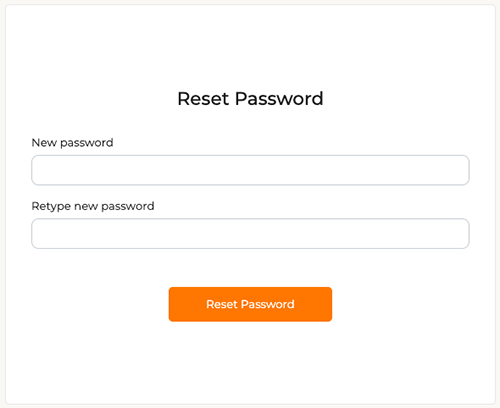
Bước 5. Quay lại màn hình "Đăng nhập" và thử đăng nhập với mật khẩu vừa mới tạo.
Sửa thông tin cá nhân
Bạn có thể sửa đổi các thông tin cá nhân và tải hình ảnh đại diện tại đây.
Hiện tại, part-timer được phép chỉnh sửa một số thông tin, còn Esoft user thì thông tin được đẩy lên từ hệ thống nên không cho phép người dùng tự cập nhật ở đây.
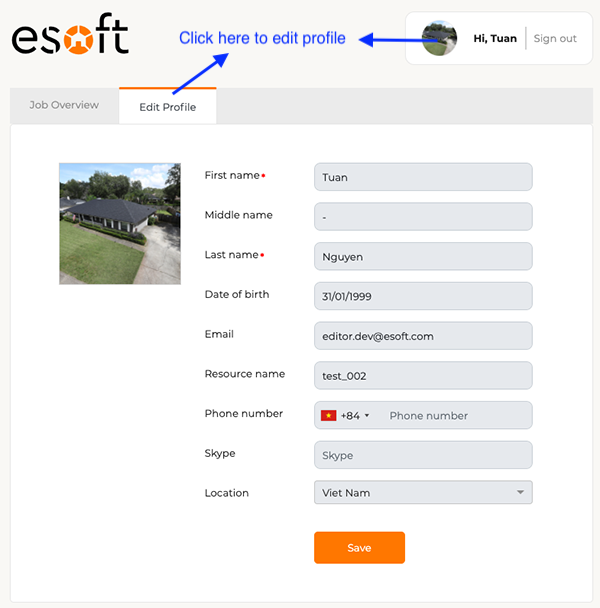
Job Overview
Trang này hiển thị tất cả các việc trong một dải thời gian được chọn. Bạn có thể lọc theo Mã hàng (Variants), Bước (Operations) và Trạng thái (Statuses). Bạn cũng có thể tìm theo một Batchid hoặc Reference bất kì bằng cách nhập vào ô tìm kiếm.

Product update
Trước đây, khi có một cập nhật liên quan đến sản phẩm, quy trình triển khai đến toàn bộ nhân viên Editor/QC làm hàng còn thủ công, mất nhiều thời gian và có nhiều khó khăn. Với tinh thần không ngừng cải tiến, tối ưu quy trình và tận dụng sức mạnh số, đội ngũ lãnh đạo và phòng Tech đã triển khai quy trình cập nhật đó một cách hoàn toàn bằng hệ thống.
Hệ thống có 3 đối tượng người dùng chính:
- Quality team - có trách nhiệm tạo các Cập nhật trên hệ thống, tạo bài kiểm tra và bài tập (nếu cần)
- Quản lý sản xuất (Team leader / Suppervisor / Product manager) - có trách nhiệm kiểm tra xem những nhân viên Editor/QC nào của team mình chưa hoàn thành bài kiểm tra (nếu có)
- Nhân viên Editor/QC - có trách nhiệm đọc hiểu các Cập nhật trên hệ thống và làm bài kiểm tra (nếu có) đến khi PASSED thì mới Complete/Reject/Put on-hold job trên P3 được.
Hãy cùng bắt đầu khám phá tính năng mới này nhé.
1. Product update dành cho Quality team
Các chức năng cho Quality team được liệt kê dưới đây:
- 1.1. Chức năng tìm kiếm
- 1.2. Danh sách các Update
- 1.3. Tạo mới / Chỉnh sửa / Nhân bản Update
- 1.4. Xem trạng thái cập nhật theo đội
- 1.5. Xem và chấm bài trắc nghiệm / bài tập thực hành
- 1.6. Xoá một hoặc tất cả bài làm của nhân viên Editor/QC
- 1.7. Xem / Tạo / Chỉnh sửa / xoá comment
Chú ý: Không có chức năng xoá bài Update đã được tạo.
1.1. Chức năng tìm kiếm
Quản lý có thể lọc các tiêu chí để tìm kiếm các cập nhật theo khách hàng, theo mã hàng, theo từng bước, theo phân loại, theo người tạo, trạng thái của Cập nhật, theo ngày áp dụng và tên của cập nhật. Cụ thể như sau:
- Client - Hiển thị tất cả các khách hàng trong hệ thống
- Variants - Hiển thị tất cả các Variant thuộc khách hàng đã chọn trong hệ thống
- Operations - Chỉ những operation đã được chọn trong Update thì mới hiển thị trong list
- Types - tìm kiếm theo loại cập nhật. Hiện tại có các loại: Update, Complaint, Remind, Others
- Creators - để tìm kiếm theo người tạo
- Status - để tìm kiếm theo trạng thái của Update. Hiện tại có 2 trạng thái: Draft & Published
- Select applied date - để tìm kiếm theo 'Applied date' của Update
- Search by update name - để tìm kiếm theo tên của Update
Có 2 cách tìm kiếm:
- Cách 1: Nhập các giá trị tìm kiếm vào các trường tương ứng rồi hệ thống sẽ tự trả ra kết quả trùng khớp với giá trị nhập vào.
Ví dụ: chọn tìm kiếm Update cho Khách = BOM, variant = BOM_S, status = Draft, để tiếp tục soạn update này. - Cách 2: Tìm kiếm theo tên của update bằng cách gõ từ khoá vào 'Search by update name' rồi bấm biểu tượng tìm kiếm.
Chú ý: Khi tìm kiếm theo tên của update thì hệ thống chỉ tìm kiếm theo tên của update. Tất cả những giá trị đã được chọn trong các trường khác đều ko có giá trị tìm kiếm khi tìm theo tên của update.

1.2. Danh sách các Update
Danh sách các Update mặc định sẽ hiển thị tất cả các Update hiện có, được sắp xếp theo thứ tự có Ngày áp dụng (Applied date) từ mới nhất đến cũ nhất.
Người dùng có thể sắp xếp theo thứ tự khác tuỳ ý bằng cách click vào tiêu đề của những cột có biểu tượng sắp xếp.
Có hai màu ở cột 'Applied date' biểu đạt 2 trạng thái khác nhau của Update:
- Màu xanh lá cây (Green) - cho biết Update này đang active
- Màu xám (Grey) - cho biết Update này đang inactive
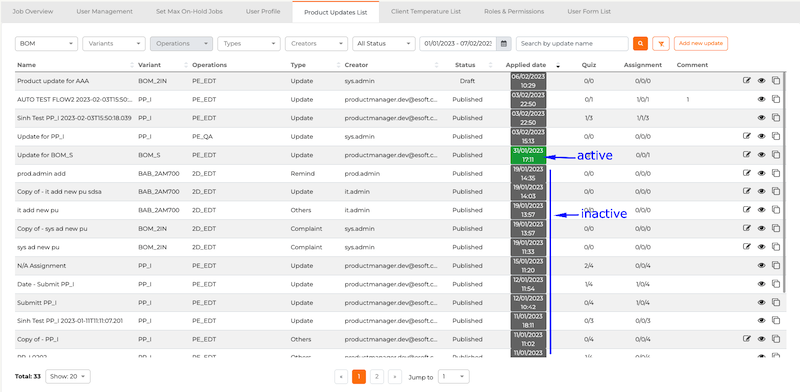
1.3. Tạo mới / Chỉnh sửa / Nhân bản Update
Tạo mới Update
Bước 1 (Bắt buộc): click vào nút 'Add new update' để mở ra trang soạn thảo nội dung Update.
Bước 2 (Bắt buộc): Trong trang mở ra, điền đầy đủ các thông tin có dấu * của Update, rồi nhấn vào nút 'Save' để lưu lại thông tin của Update trên hệ thống.
Chú ý: Phải 'Save' các thông tin của Update trước, rồi sau đó mới có thể soạn thảo nội dung chính của Update ở phần CONTENTS, MEDIA, ...
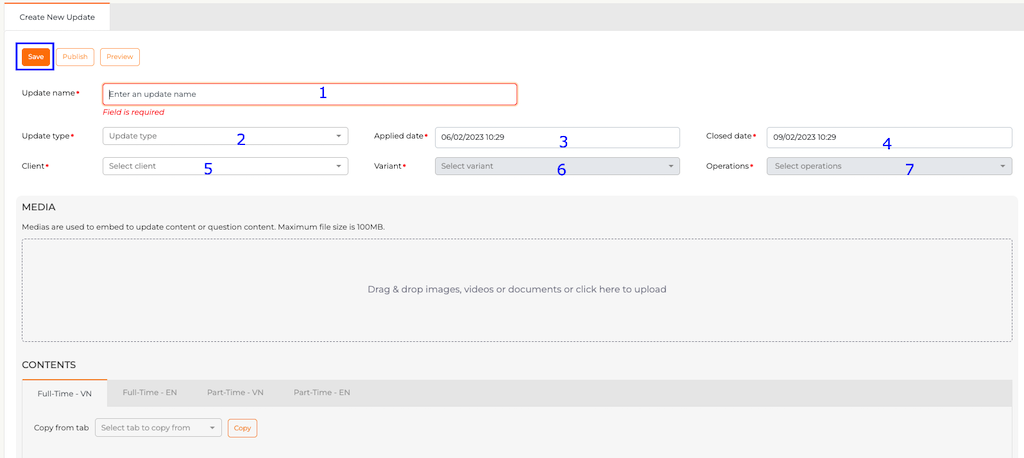
Bước 3 (Bắt buộc): Soạn nội dung của Update cho các nhóm đối tượng nhân viên. Sau khi Save, phần soạn thảo văn bản ở CONTENTS được bật cho phép user nhập nội dung của Update vào đây cho 4 đối tượng nhân viên ở 4 tabs khác nhau:
- Full-Time - VN: là nhân viên full-time và có Location ở Việt Nam
- Full-Time - EN: là nhân viên full-time và có Location ở nước ngoài (không phải ở Việt Nam)
- Part-Time - VN: là nhân viên part-time và có Location ở Việt Nam
- Part-Time - EN: là nhân viên part-time và có Location ở nước ngoài (không phải ở Việt Nam)
Chú ý: Nội dung Update hiển thị cho đối tượng nhân viên nào, thì phải viết đúng ở tab dành cho đối tượng nhân viên đó.
Để thuận tiện cho việc sao chép nội dung từ một tab sang các tab còn lại để chỉnh sửa tiếp, dùng chức năng Copy để sao chép toàn bộ nội dung soạn thảo từ tab nguồn, sang tab đích bằng việc chọn nguồn ở field 'Copy from tab', rồi ấn nút Copy.
Chú ý: Trường hợp cần ảnh minh hoạ ở phần soạn thảo nội dung, file ảnh cần được tải lên ở phần MEDIA, rồi sau đó Copy Link của ảnh đã được tải lên ở MEDIA, dán vào khu vực soạn thảo ...
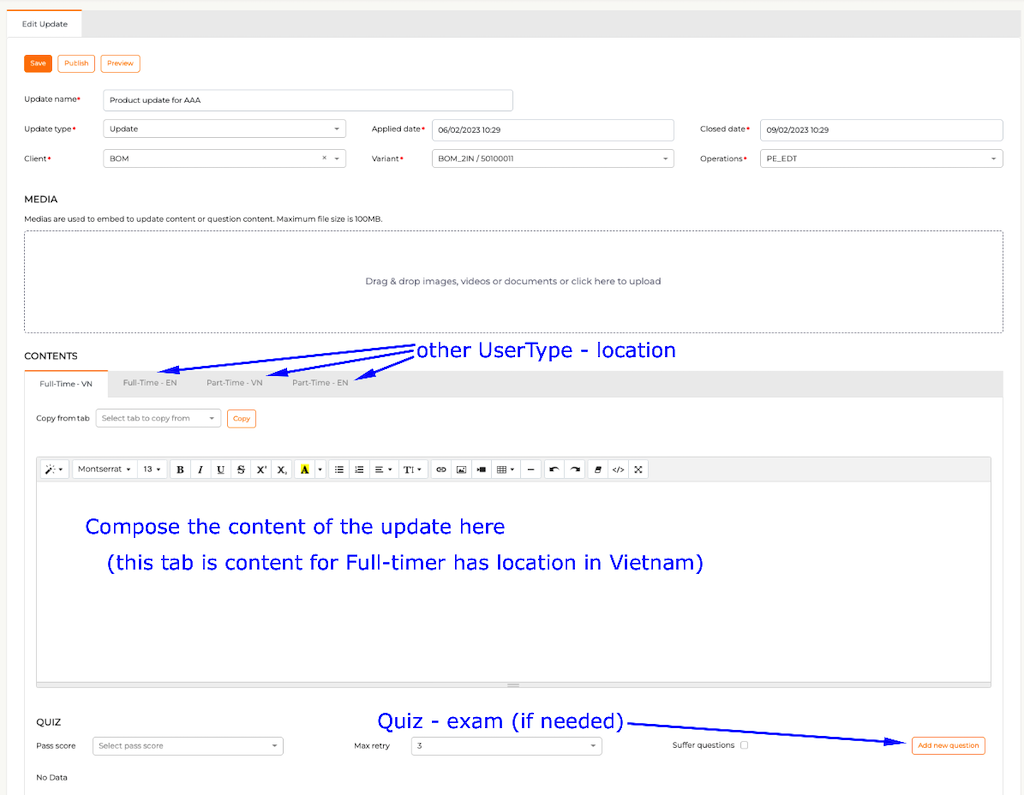
Bước 4 (Không bắt buộc): Trường hợp cần tạo bài test / quiz nhanh để kiểm tra mức độ hiểu biết về Update, người dùng sẽ tạo các câu hỏi kiểm tra ở phần QUIZ bằng cách bấm vào nút 'Add new question'.
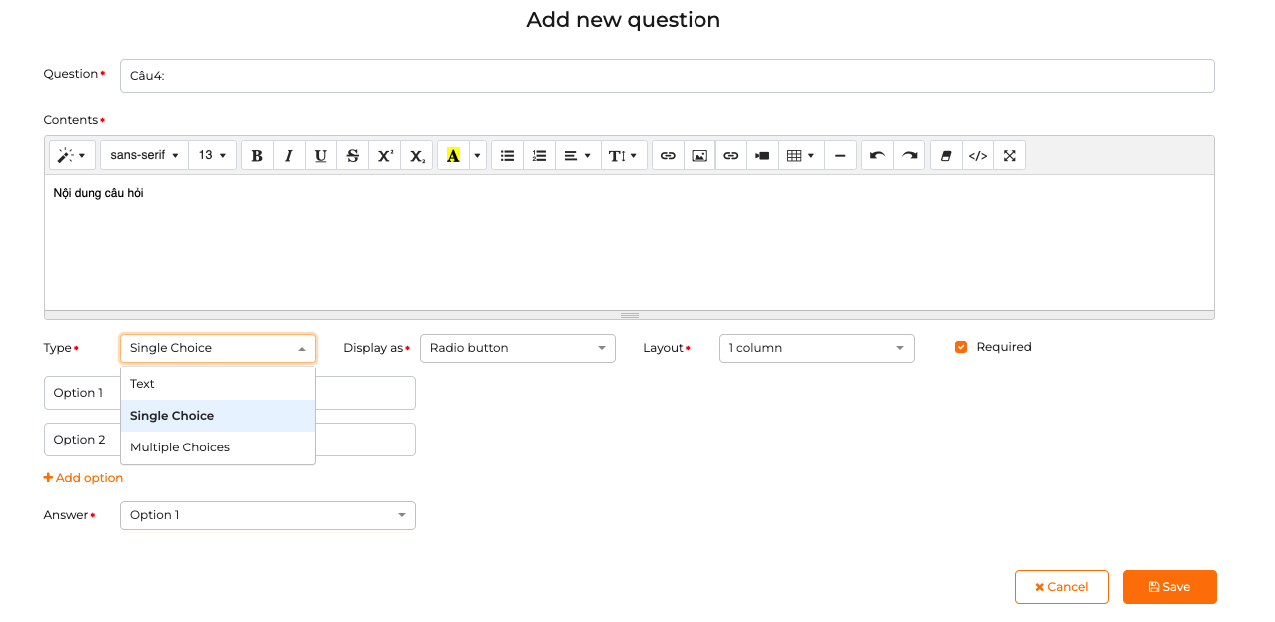
Sau khi tạo xong các câu hỏi, QUIZ sẽ hiển thị danh sách các câu hỏi và cho phép tiếp tục chỉnh sửa hoặc xoá. Ngoài ra, có thêm một số thiết lập khác như:
- Pass score - số câu trả lời đúng tối thiểu / tổng số câu hỏi bắt buộc (không tính câu hỏi Text). Giá trị này khi được thiếp lập, máy sẽ tự động chấm bài cho nhân viên và trả ra kết quả PASSED/FAILED tương ứng.
Ví dụ: có tổng số 2 câu hỏi trắc nghiệm bắt buộc (chỉ tính câu hỏi trắc nghiệm bắt buộc, không tính câu hỏi Text). Pass score chọn là 1/2, thì nếu
- nhân viên làm đúng được >= 1 câu hỏi trắc nghiệm bắt buộc thì hệ thống sẽ chấm là PASSED cho bài làm của nhân viên đó.
- nhân viên làm đúng được < 1 câu hỏi trắc nghiệm bắt buộc thì hệ thống sẽ chấm là FAILED cho bài làm của nhân viên đó. - Max retry - số lần submit lại bài làm tối đa nhân viên Editor/QC có thể (không tính lần submit đầu tiên). Nếu kết quả bài quiz là FAILED, hệ thống cho phép nhân viên được phép submit lại bài quiz tối đa = số được chọn ở 'Max retry'.
Ví dụ: Max retry = 3, thì nếu nhân viên submit lần đầu tiên bị FAILED, thì có thể submit lại bài làm tối đa 3 lần. Sau 3 lần mà vẫn Failed, thì sẽ cần liên hệ trực tiếp với quản lý.
Nếu nhân viên đã PASSED bài quiz, hệ thống không cho phép nhân viên submit lại nữa. - Suffer questions - tích vào checkbox này nếu muốn hệ thống xáo trộn thứ tự hiển thị của các câu hỏi trong bài quiz.

Bước 5 (Không bắt buộc): Trường hợp cần tạo bài tập thực hành để kiểm tra xem nhân viên Editor/QC đọc hiểu và làm đúng theo Update đối với mã hàng chưa, người dùng sẽ soạn thảo nội dung bài tập thực hành và tải files đề bài ở phần ASSIGNMENT.
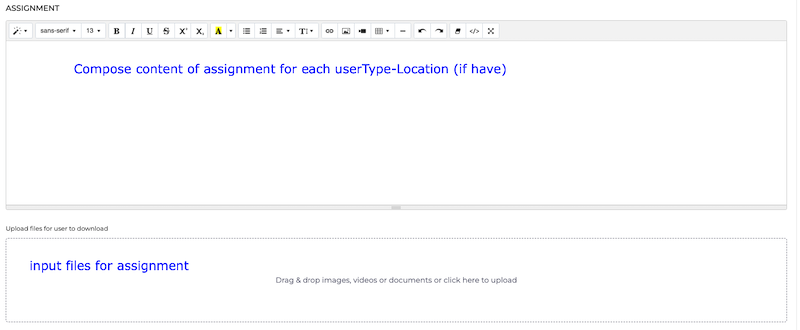
Chú ý: Với những files upload lên MEDIA hay ASSIGNMENT, files phải thoả mãn các điều kiện dưới đây:
- Định dạng hợp lệ (Valid file type/extension)
- Đối với Documents: PDF, doc, docx
- Đối với Image: CR2, CR3, NEF, JPG, JPEG, PNG, TIF, TIF, DNG
- Đối với Video: MP4
- Kích thước file (file size) < 100 MB
Bước 6 (Không bắt buộc): Chức năng 'Preview' bằng cách click vào button 'Preview' ở đầu trang cho phép xem trước toàn bộ thông tin của Update sẽ hiển thị cho nhân viên Editor/QC.
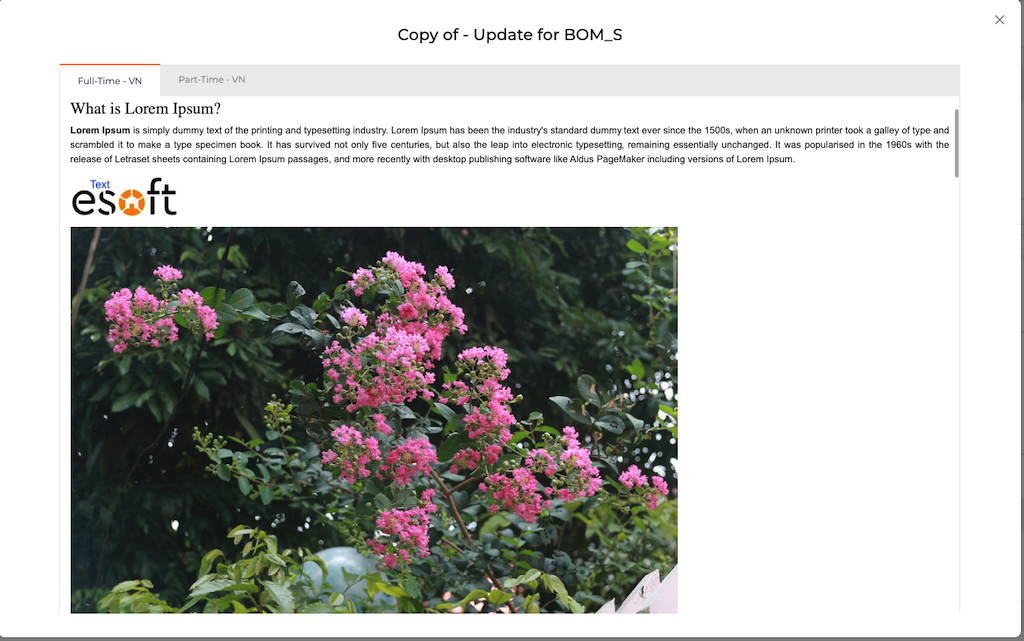
Bước 7 (Bắt buộc): Bấm nút 'Save' ở đầu trang để lưu lại mọi nội dung vừa cập nhật ở phần CONTENTS. Mọi thông tin đã được lưu trong cơ sở dữ liệu và trạng thái của Update mặc định là 'Draft'.
Sau khi Update đã được duyệt và sẵn sàng phát hành chính thức, làm bước 8 để phát hành Update.
Bước 8 (Ban hành Update): Bấm vào nút 'Publish' để công bố Update để toàn bộ nhân viên có capability của mã hàng nhìn thấy, đọc và submit bài kiểm tra/bài tập thực hành.
Khi chưa phát hành Update, nhân viên sẽ chưa nhìn thấy Update này.
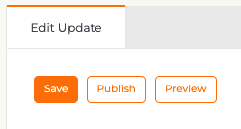
Chỉnh sửa Update
Chỉ những Update chưa có nhân viên nào submit bài kiểm tra và bài tập thực hành, thì mới được phép chỉnh sửa. Để chỉnh sửa Update, từ List Update, bấm vào biểu tượng Edit cho Update muốn cập nhật. Sau đó, quá trình soạn thảo, chỉnh sửa được thực hiện như lúc Tạo mới Update.
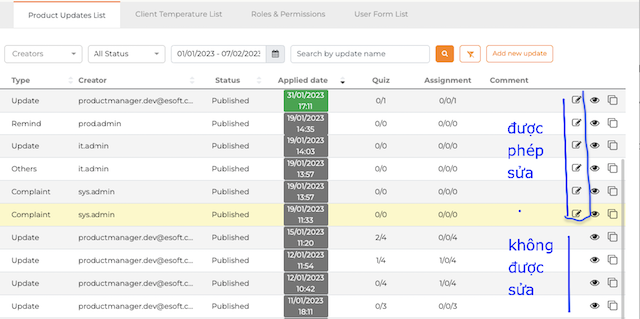
Nhân bản Update
Khi cần tạo một Update mới với nội dung tương tự một Update sẵn có, có thể dùng chức năng 'Clone' (biểu tượng Copy cạnh biểu tượng 'con mắt' - View) để sao chép tất cả thông tin (khách hàng, mã hàng, bước, nội dung của Update, bài kiểm tra, bài tập thực hành) của một Update sẵn có. Sau đó tiếp tục chỉnh sửa như lúc tạo mới một Update để có được Update mong muốn.
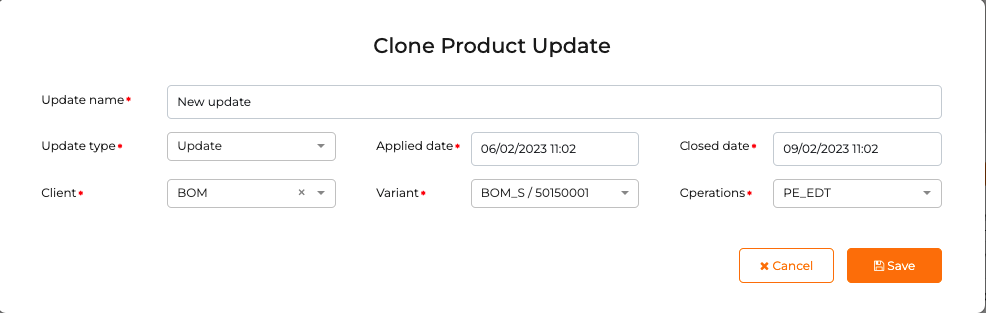
1.4. Xem kết quả cập nhật của từng đội
Bấm chọn biểu tượng 'con mắt' cạnh biểu tượng Edit để xem trạng thái cập nhật Update của những nhân viên có capability của mã hàng này.
Nội dung Update cho những đối tượng khác nhau cũng được hiển thị trên các tab tương ứng nếu có nội dung. Các phần nội dung trong trang này gồm:
- Phần Nội dung Update
- Phần QUIZ - Bài trắc nghiệm
- Phần ASSIGNMENT - Bài tập thực hành
- Phần Comments
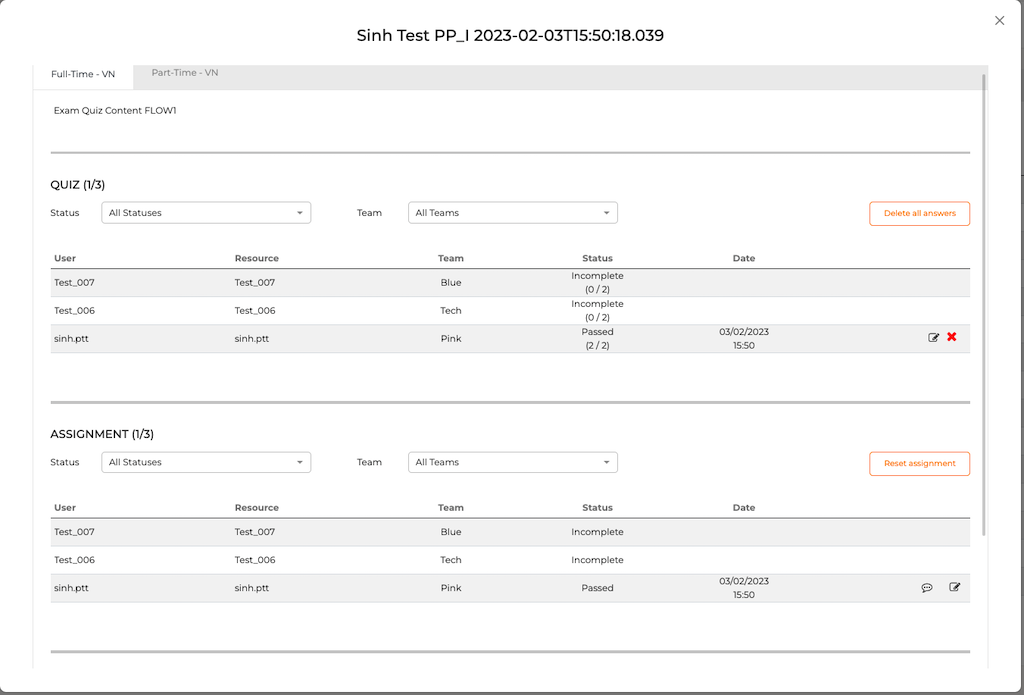
Giải thích
Phần Nội dung Update
Nội dung của bài Update được hiển thị đầu tiên của trang theo nhóm nhân viên tương ứng, khi Update được phát hành, nhân viên sẽ đọc được nội dung ở vùng này.
Phần QUIZ
- QUIZ (x/y) - x: tổng số nhân viên có capability đã PASSED bài trắc nghiệm; y - tổng số nhân viên cần làm bài trắc nghiệm
- Status - cho phép lọc theo trạng thái hoàn thành bài trắc nghiệm. Có 3 trạng thái: Incomplete, Failed and Passed.
- Team - cho phép lọc danh sách các nhân viên có capability theo từng đội. Tuỳ thuộc vào quyền của người dùng đang đăng nhập là thuộc Quality Team hay production team, mà danh sách các Team sẽ hiển thị khác nhau.
- Quality Team member - nhìn thấy tất cả các Team trong hệ thống, các team có nhân viên có capability của mã hàng này.
- Team leader / Supervisor của Production team - chỉ nhìn thấy những team mình quản lý
- Danh sách nhân viên - là những nhân viên có capability của mã hàng là những người cần hoàn thành bài trắc nghiệm.
- User - username của nhân viên
- Resource - resource name của nhân viên được setup để làm hàng
- Team - Team của nhân viên
- Status
- Status (a/b): a - số câu hỏi trắc nghiệm bắt buộc mà nhân viên trả lời đúng / tổng số câu hỏi trắc nghiệm bắt buộc phải trả lời.
- Incomplete: nhân viên chưa hoàn thành bài trắc nghiệm.
- Failed: nhân viên đã làm bài trắc nghiệm với kết quả FAILED, tức là chưa đủ điều kiện làm hàng này. Do vậy, nhân viên cần làm lại bài và Resubmit bài làm cho đến khi PASSED.
- Passed: nhân viên đã hoàn thành bài trắc nghiệm. Đủ điều kiện để làm job mã hàng này.
- Date: là datetime gần nhất nhân viên đã submit/resubmit bài trắc nghiệm.
Phần ASSIGNMENT (tương tự phần QUIZ)
- ASSIGNMENT (x/y) - x: tổng số nhân viên đã PASSED bài tập thực hành; y - tổng số nhân viên cần làm bài tập thực hành
- Status - cho phép lọc theo trạng thái hoàn thành bài tập thực hành. Có 5 trạng thái: Incomplete, Submitted, Resubmitted, Failed and Passed.
- Team - cho phép lọc danh sách các nhân viên theo từng đội. Tuỳ thuộc vào quyền của người dùng đang đăng nhập là thuộc Quality Team hay production team, mà danh sách các Team sẽ hiển thị khác nhau.
- Quality Team member - nhìn thấy tất cả các Team trong hệ thống, các team có nhân viên có capability của mã hàng này.
- Team leader / Supervisor của Production team - chỉ nhìn thấy những team mình quản lý
- Danh sách nhân viên - là những nhân viên có capability của mã hàng là những người cần hoàn thành bài tập thực hành.
- User - username của nhân viên
- Resource - resource name của nhân viên được setup để làm hàng
- Team - Team của nhân viên
- Status
- Incomplete: nhân viên chưa hoàn thành bài tập thực hành.
- Submitted: nhân viên đã submit thành bài tập thực hành. Chờ được chấm bài.
- Resubmitted: nhân viên đã resubmit bài tập thực hành. Chờ được chấm bài.
- Failed: nhân viên đã làm bài tập thực hành với kết quả FAILED, tức là chưa đủ điều kiện làm hàng này. Do vậy, nhân viên cần làm lại bài và Resubmit bài làm cho đến khi PASSED.
- Passed: nhân viên đã hoàn thành bài tập thực hành. Đủ điều kiện để làm job mã hàng này.
- Date: là datetime gần nhất nhân viên đã submit/resubmit bài tập thực hành.
Phần Comments
Tất cả nhân viên và quản lý có thể xem được bài Update đều có thể thêm, sửa, xoá comment của mình ở cuối trang. Ngoài ra, có thể đọc được comment của tất cả mọi người đã comment vào Update này.
1.5. Xem và chấm bài trắc nghiệm / bài tập thực hành
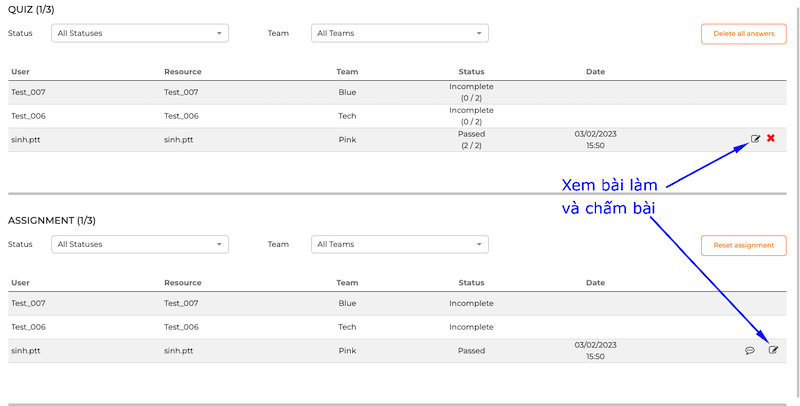
Xem và chấm bài trắc nghiệm
Trong trang View trạng thái cập nhật theo từng đội. Từ danh sách nhân viên ở phần QUIZ, các bước như sau:
Bước 1: Bấm vào biểu tượng 'chiếc bút' cho nhân viên đã submit bài trắc nghiệm. Trang 'View Quiz Result' được mở trong một tab mới của trình duyệt.
Bước 2: Nhập vào các trường bắt buộc ở trang 'View Quiz result'
Bước 3: Bấm nút 'Save' để lưu lại kết quả đánh giá.
Giải thích các trường ở trang 'View Quiz result':
- Câu hỏi trắc nghiệm được nhân viên trả lời sẽ được đánh dấu tích xanh nếu nhân viên làm đúng, gạch chéo đỏ là nhân viên làm sai
- 'Your evaluation' - Người chấm sẽ nhập nội dung chấm bài, nhận xét bài của nhân viên ở đây.
- 'Final status' - Kết quả bài trắc nghiệm. Người chấm có thể chọn Passed hoặc Failed.
- 'Number of retry' - có các giá trị từ 0 đến 5. Khi nhân viên đã vượt quá số lần submit tối đa mà vẫn chưa passed. Quality team có thể đặt lại giá trị này < Max retry của bài QUIZ, để cho phép nhân viên submit tiếp.
- Nút 'Save' - bấm vào đây để lưu lại kết quả đánh giá cho bài làm của nhân viên.
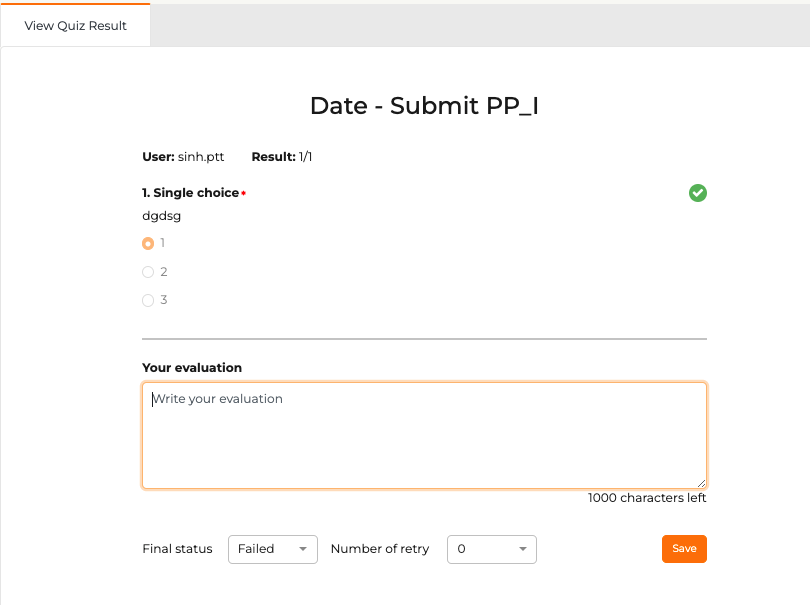
Xem và chấm bài tập thực hành
Trong trang View trạng thái cập nhật theo từng đội. Từ danh sách nhân viên ở phần ASSIGNMENT, các bước như sau:
Bước 1: Bấm vào biểu tượng 'chiếc bút' cho nhân viên đã submit/resubmit bài thực hành. Trang 'View Assignment' được mở trong một tab mới của trình duyệt.
Bước 2: Nhập vào các trường bắt buộc ở trang 'View Assignment'
Bước 3: Bấm nút 'Save' để lưu lại kết quả đánh giá.
Giải thích các trường ở trang 'View Assignment':
- Nút 'Download user files' - bấm vào đây để tải files kết quả làm của nhân viên
- 'Your evaluation' - Người chấm sẽ nhập nội dung chấm bài, nhận xét bài của nhân viên ở đây.
- 'Final status' - Kết quả bài trắc nghiệm. Người chấm có thể chọn Passed hoặc Failed.
- Nút 'Save' - bấm vào đây để lưu lại kết quả đánh giá cho bài làm của nhân viên.
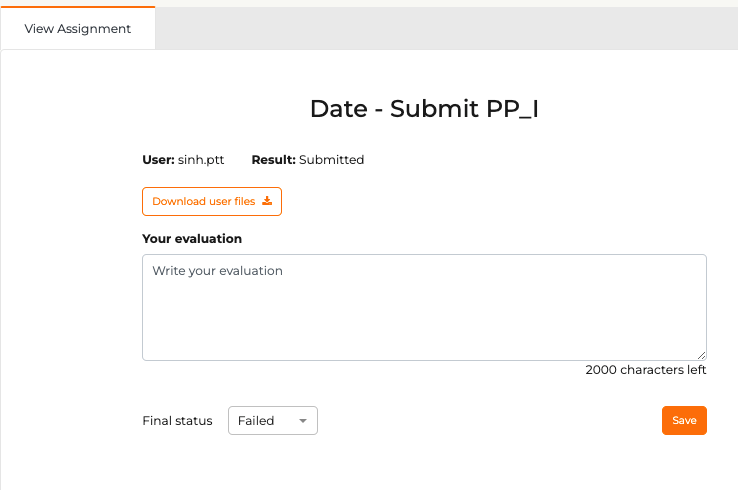
1.6. Xoá một hoặc tất cả bài làm của nhân viên
Xoá bài làm và kết quả bài trắc nghiệm của một nhân viên
Từ danh sách nhân viên cần hoàn thành bài QUIZ, những nhân viên đã nộp bài, có biểu tượng gạch chéo đỏ cạnh biểu tượng 'cây bút'. Các bước thực hiện như sau:
- Bước 1: Xác định nhân viên cần xoá bài làm của họ
- Bước 2: Bấm vào biểu tượng gạch chéo đỏ - Xoá
- Bước 3: Chọn nút 'Delete' để xác nhận xoá. Nếu ko bấm nút 'Cancel'
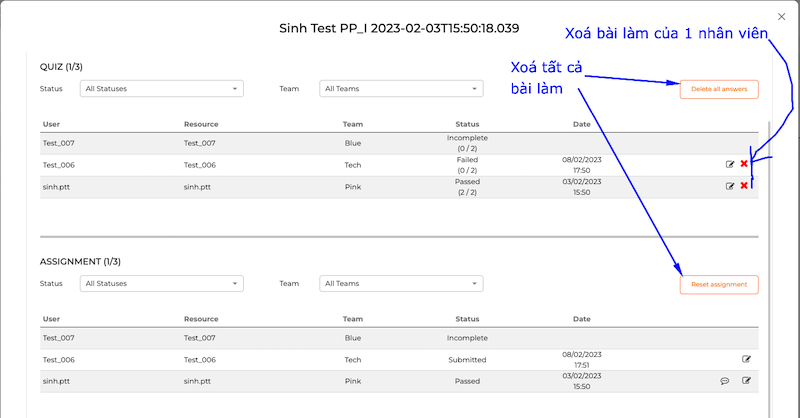
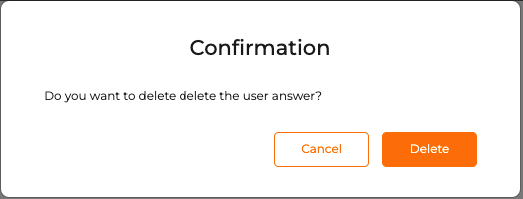
Xoá tất cả bài làm và kết quả bài trắc nghiệm của bài Update
Từ danh sách nhân viên cần hoàn thành bài QUIZ, Các bước thực hiện như sau:
- Bước 1: Bấm chọn nút 'Delete all answers'
- Bước 2: Chọn nút 'Delete' để xác nhận xoá. Nếu ko bấm nút 'Cancel'.
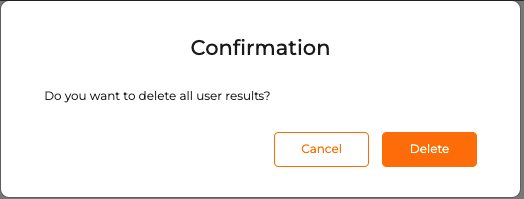
Xoá tất cả bài làm và kết quả bài tập thực hành của bài Update
Từ danh sách nhân viên cần hoàn thành bài Assignment, Các bước thực hiện như sau:
- Bước 1: Bấm chọn nút 'Reset assignment'
- Bước 2: Chọn nút 'Delete' để xác nhận xoá. Nếu ko bấm nút 'Cancel'.
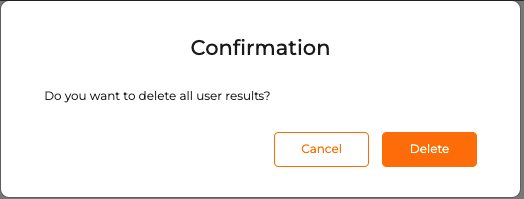
1.7. Xem / Tạo / Chỉnh sửa / Xoá comment của Update
Quản lý có thể thêm, sửa, xoá comment của chính mình và đọc comment của những người khác ở những Update có thể nhìn được.
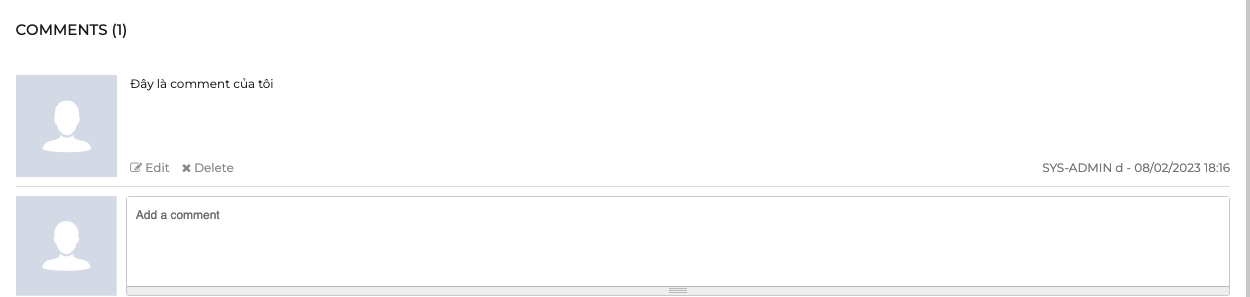
2. Product Update cho nhân viên Editor/QC
Từ P3, click vào 'Go to Product Update' hoặc ngay sau khi đăng nhập Lychee web, hiển thị hộp thoại thông báo có Product Update cần được hoàn thành Đạt (Passed) như sau:

Click vào 'GO TO LIST UPDATE PAGE' để vào tab 'Product Update List' trên Lychee web.
Các chức năng cho nhân viên Editor/QC được liệt kê dưới đây:
- 2.1. Chức năng tìm kiếm
- 2.2. Danh sách các Update
- 2.3. Xem Update
- 2.3.1. Đọc hiểu nội dung
- 2.3.2. Submit quiz/assignment (nếu có)
- 2.3.3. Resubmit quiz/assignment khi kết quả bài làm bị failed
- 2.3.4. Xem / Tạo / Chỉnh sửa / xoá comment
2.1. Chức năng tìm kiếm
Có 2 cách tìm kiếm:
- Cách 1: Nhập các giá trị tìm kiếm vào các trường tương ứng rồi hệ thống sẽ tự trả ra kết quả trùng khớp với giá trị nhập vào.
Ví dụ: chọn tìm kiếm Update cho Khách = BOM, variant = BOM_S, status = Draft, để tiếp tục soạn update này. - Cách 2: Tìm kiếm theo tên của update bằng cách gõ từ khoá vào 'Search by update name' rồi bấm biểu tượng tìm kiếm.

2.2. Danh sách các Cập nhật
Danh sách các Update mặc định sẽ hiển thị tất cả các Update hiện có mà nhân viên có capability, được sắp xếp theo thứ tự có Ngày áp dụng (Applied date) từ mới nhất đến cũ nhất.
Người dùng có thể sắp xếp theo thứ tự khác tuỳ ý bằng cách click vào tiêu đề của những cột có biểu tượng sắp xếp.
Có hai màu ở cột 'Applied date' biểu đạt 2 trạng thái khác nhau của Update
- Màu xanh lá cây (Green) - cho biết Update này đang active
- Màu xám (Grey) - cho biết Update này đang inactive
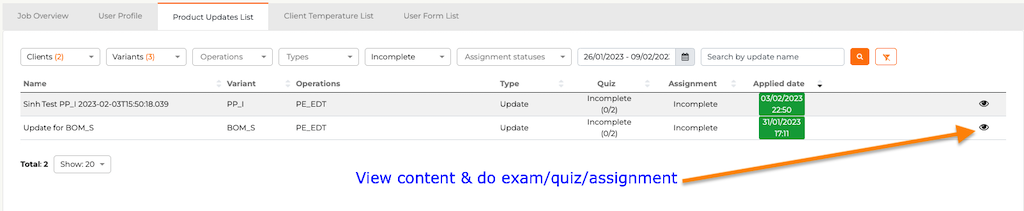
2.3. Xem Update
Từ danh sách Update trên màn hình, click vào biểu tượng con mắt ở cột ngoài cùng bên phải để đọc Update đó.
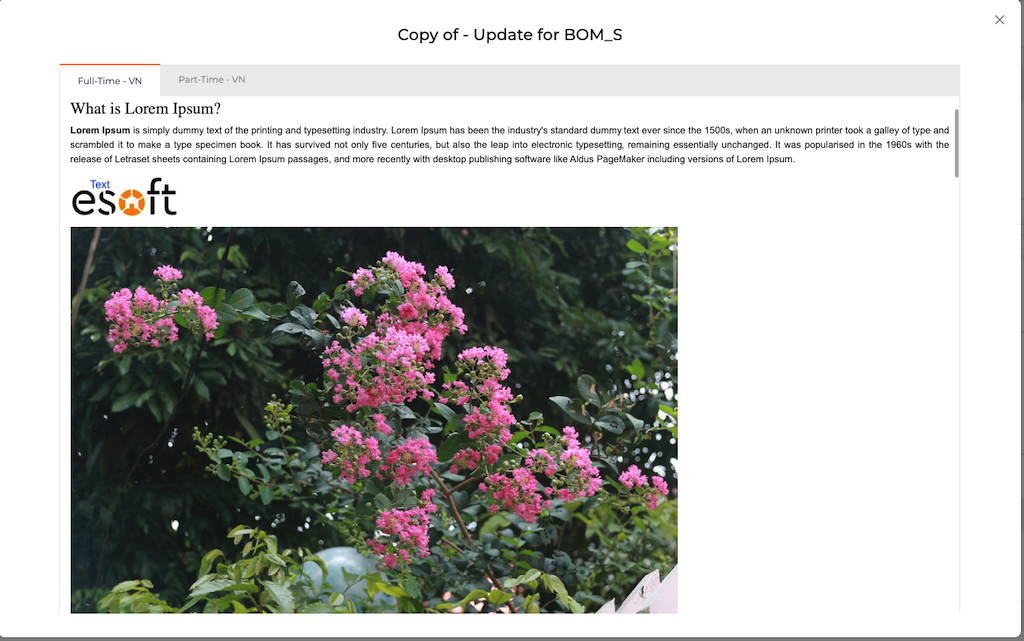
2.3.1. Đọc hiểu nội dung Update
Phần nội dung của Update hiển thị đầu tiên trong trang mở ra.
2.3.2. Làm và nộp bài trắc nghiệm / bài tập thực hành (nếu có)
Phía dưới nội dung Update là phần QUIZ và Assignment. Nếu có bài kiểm tra trắc nghiệm và thực hành cho bài Update thì sẽ hiển thị nội dung các câu hỏi & bài tập thực hành ở ngay bên dưới.
Nhân viên Editor/QC làm và nộp bài trắc nghiệm - phần QUIZ
Bước 1: Trả lời các câu hỏi
- Câu hỏi bắt buộc (Câu hỏi có dấu *): Nhân viên phải trả lời những câu hỏi bắt buộc thì mới submit được bài làm.
- Câu hỏi trắc nghiệm: Có thể chọn 1 hoặc nhiều câu trả lời
- Câu hỏi mở: Gõ nội dung trả lời vào textbox
Bước 2: Submit bài làm bằng cách bấm vào nút 'Submit' sau khi đã trả lời hết câu hỏi bắt buộc.
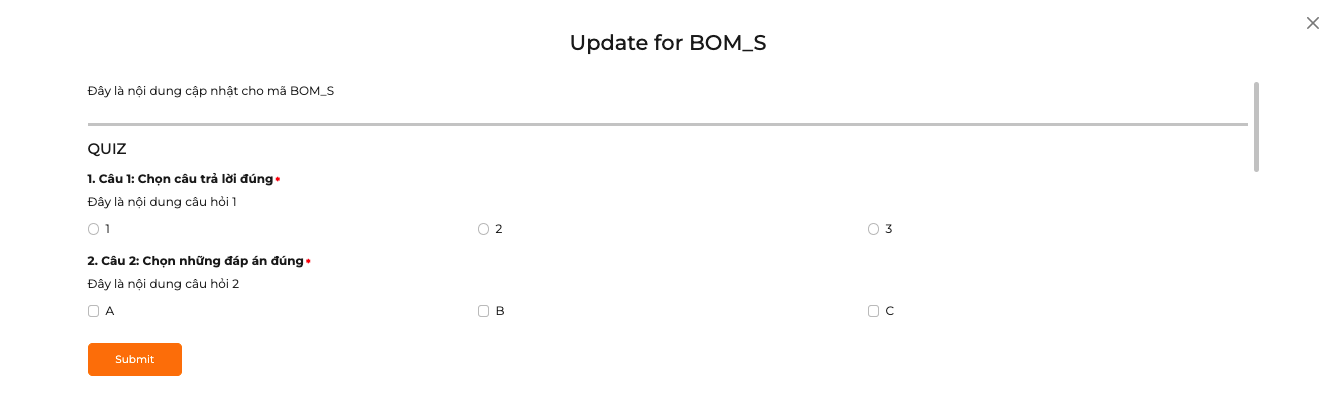
Bước 3: Nhận kết quả bài làm. Bạn sẽ biết kết quả bài làm của mình rơi vào một trong số các trường hợp sau:
- Passed: Hệ thống sẽ đánh dấu những câu bạn trả lời đúng màu xanh, sai màu đỏ. Bạn đã vượt qua bài trắc nghiệm và được phép làm job trên P3.
- Failed, được submit lại: Bạn chưa đủ điều kiện làm job hàng này. Hãy làm lại bài QUIZ lần nữa thật chính xác và Submit lại bạn nhé.
- Failed, còn 1 lần submit lại bài QUIZ: Bạn chỉ còn 1 lần Submit lại, hãy làm thật chính xác nhé.
Trong trường hợp lần cuối bạn Submit lại mà kết quả vẫn Failed. Bạn cần contact đến thành viên Quality phụ trách để nhờ giúp đỡ reset lại số lần đã Submit xuống dưới max để bạn có cơ hội làm thêm lần nữa.
Cố gắng làm chính xác nhất để Passed nhé. - Failed, không được submit lại bài QUIZ nữa: Bạn đã Submit vượt quá số lần cho phép. Bạn ko được submit nữa và chưa đủ điều kiện làm hàng. Bạn cần liên hệ với quản lý hoặc thành viên trong đội Quality phụ trách mã hàng để được giúp đỡ.
- Đọc nhận xét, đánh giá bài QUIZ: Đọc nội dung tại 'Evaluation'
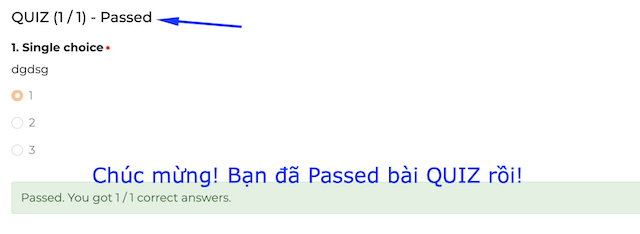
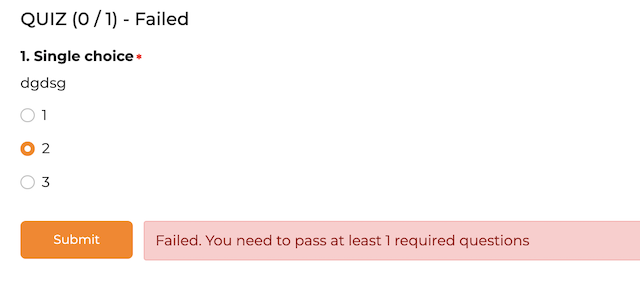
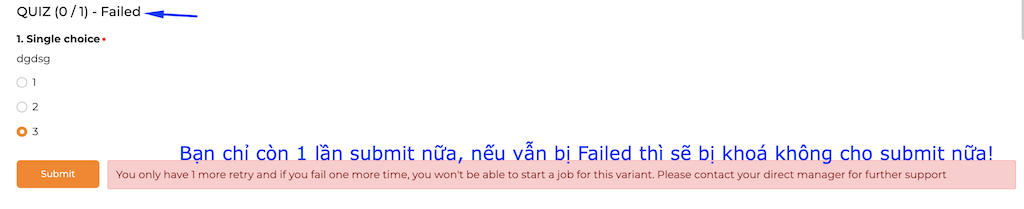
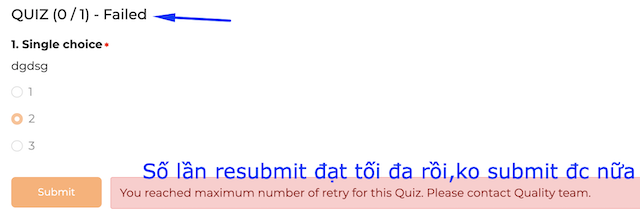
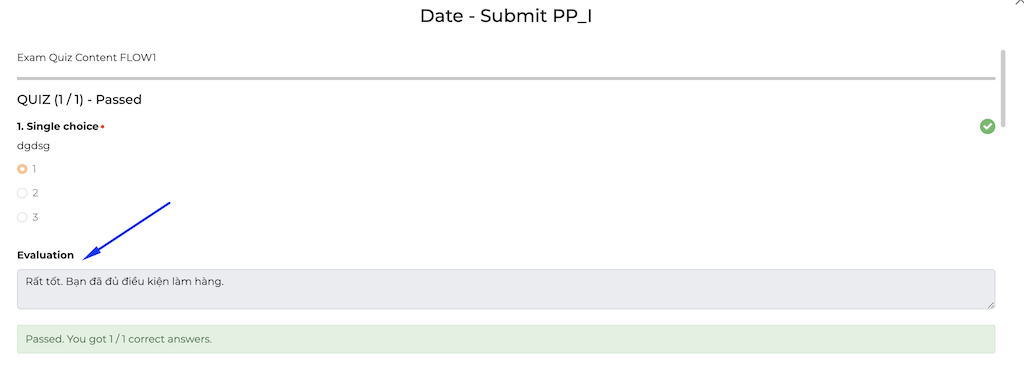
Nhân viên Editor/QC làm và nộp bài tập thực hành - phần ASSIGNMENT
Bước 1: Đọc nội dung bài tập
Bước 2: Tải xuống / download files đầu vào của bài thực hành bằng cách click vào 'Download files'
Bước 3: Dùng phải tải về chỉnh sửa, làm theo yêu cầu
Bước 4: Tải lên / upload files bạn đã hoàn thành
Bước 5: Click nút 'Submit' để gửi bài làm đi.
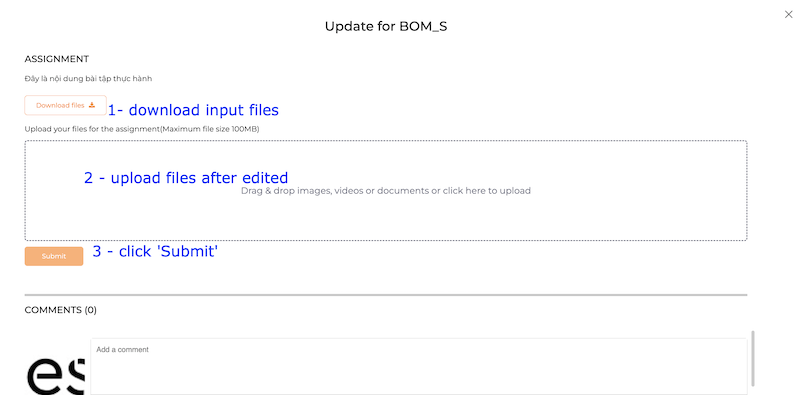
Bước 6: Sau khi bài được chấm, có thể xem đánh giá ở ngay dưới bài làm tại 'Evaluation' và biết được bài của mình Đạt (Passed) hay chưa đạt (Failed). Xem ở hình trong mục 2.3.3. Resubmit quiz/assignment khi kết quả bài làm bị failed
- Passed - có tích xanh và KHÔNG CÓ nút 'Re-submit' ở phần Assignment
- Failed - có gạch chéo đỏ và CÓ nút 'Re-submit' ở phần Assignment để cho phép nhân viên nộp lại bài
Chú ý: Đối với Assignment chưa đạt (Failed), có thể submit lại nhiều lần, không bị giới hạn như bài kiểm tra trắc nghiệm.
2.3.3. Resubmit quiz/assignment khi kết quả bài làm bị failed
Sau khi nộp bài trắc nghiệm QUIZ, kết quả chưa đạt (Failed), thì có thể làm lại và nộp lại bài làm (Resubmit) tối đa = số lần tối đa được thiết lập cho bài QUiz đó. Số lần làm lại và nộp lại có thể từ 0 đến 5.
- 0 - Không được làm lại, khi kết quả chưa đạt (Failed)
- 1 - Được làm và nộp lại 1 lần, sau khi kết quả chưa đạt (Failed)
- ...
- 5 - Được làm và nộp lại 5 lần, sau khi kết quả chưa đạt (Failed).
Chú ý 1: Giả sử số lần làm lại tối đa là 5, thì sau lần đầu nộp bài có kết quả chưa đạt (Failed), bạn sẽ được sửa lại bài làm và nộp lại lần nữa tối đa được 5 lần. Giả sử sau 5 lần thử lại mà vẫn chưa đạt, thì bạn cần liên hệ đến quản lý hoặc thành viên đội Quality để được hỗ trợ.
Chú ý 2: Khi có bài kiểm tra bắt buộc cần hoàn thành đạt (Passed) cho một mã hàng nào đó, thì bạn có thể get được job đó nhưng chỉ khi bạn Passed bài QUIZ, bạn mới đủ điều kiện làm job đó. Nếu không Passed, P3 sẽ chặn không cho bạn Complete/Reject/Put job on-hold hàng đó.
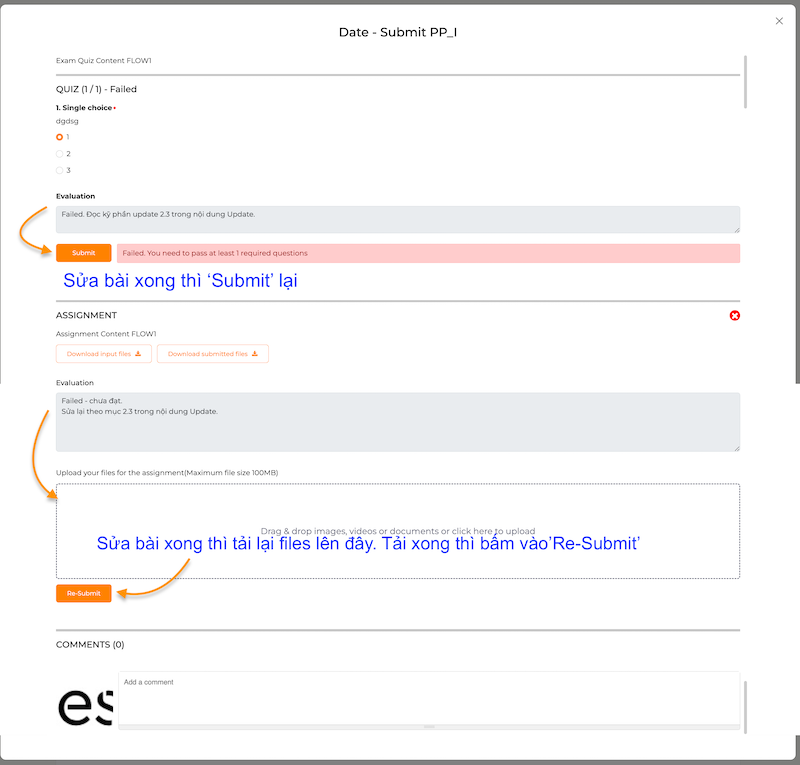
2.3.4. Xem / Tạo / Chỉnh sửa / xoá comment
Nhân viên có thể thêm, sửa, xoá comment của chính mình và đọc comment của những người khác ở những Update có thể nhìn được (mình có capability và còn hiệu lực).
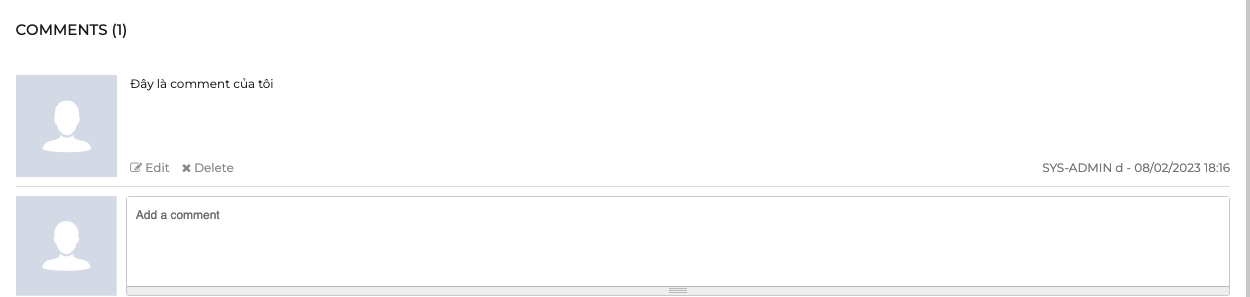
3. Product Update cho quản lý SX (Team leader / Supervisor)
Quản lý sản xuất sẽ nhìn thấy các product update như Quality team. Nhưng không có quyền tạo/chỉnh sửa Update cũng như không thực hiện được chức năng chấm bài, xoá bài làm của nhân viên Editor/QC.
Các chức năng cho quản lý sản xuất (Team leader / Supervisor) được liệt kê dưới đây:
- 3.1. Chức năng tìm kiếm: giống Quality team
- 3.2. Danh sách các Update: giống Quality team
- 3.3. Xem Update
- 3.3.1. Đọc hiểu nội dung: giống Quality team
- 3.3.2. Xem danh sách nhân viên có capability cần hoàn thành bài QUIZ / Assingment
- 3.3.4. Xem / Tạo / Chỉnh sửa / xoá comment: giống Quality team
Chú ý 1: ở phần 3.3.2. Xem danh sách nhân viên có capability cần hoàn thành bài QUIZ / Assingment, quản lý sản xuất sẽ không có chức năng đánh giá, xoá bài làm của nhân viên Editor/QC.
Thay vào đó, quản lý sẽ đóng vai trò kiểm tra, rà soát và nhắc nhở những nhân viên Editor/QC chưa hoàn thành bài kiểm tra làm và nộp bài.
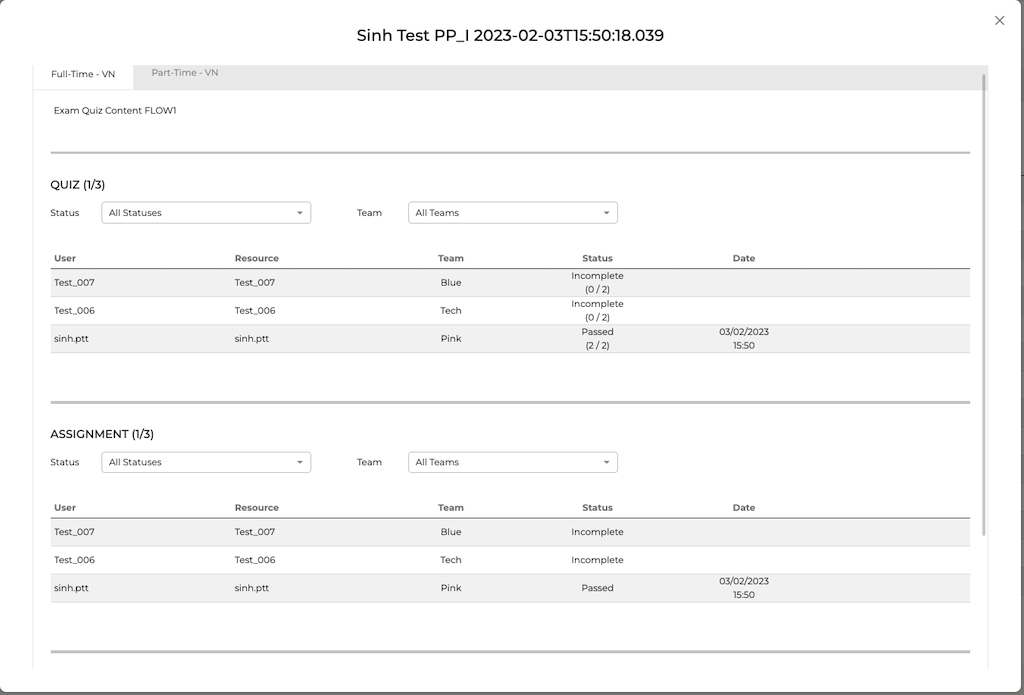
Cách xử lý tình huống: Nhân viên Editor/QC/Part-timer không passed bài quiz và bị treo job ở Job Details trên P3. Trong thời gian hệ thống chưa triển khai thay nút 'Sign-out' thành nút put on-hold job, khi gặp phải tình huống này, các bạn TL có các cách xử lý như sau:
Cách 1: Put job on hold và assign cho người khác làm
1. TL báo Supervisor (riêng đội Sapphire thì TL cũng có quyền) vào 'Job Overview' trên Lychee và put job của bạn nhân viên đó on hold.
2. Sau đó, TL hoặc Supervisor vào ax để manually assign case đó lại cho người khác làm tiếp.
Sau khi job được put on-hold, nhân viên Editor/QC/Part-timer có thể get case hàng khác làm bình thường.
Cách 2: Nhờ QS xử lý để nhân viên có thể làm lại bài quiz
1. TL báo QS thêm số lần làm lại cho bạn nhân viên có username = editor.vn.
2. Sau đó, QS có thể làm một số cách như: Giảm số lần làm lại xuống dưới max, xoá bài submission của nhân viên được request, hoặc chuyển bài update về Draft và sửa câu hỏi nếu phần câu hỏi cần điều chỉnh.
3. QS sẽ thông báo cho TL sau khi xử lý xong
4. TL thông báo cho nhân viên Editor/QC/Part-timer làm lại bài quiz.
5. Nhân viên Editor/QC/Part-timer làm lại bài quiz một cách chắc chắn nhất để có thể passed.
Cách 3: Nhờ IT xử lý để nhân viên có thể làm lại bài quiz
1. TL báo IT support xoá bài submission cho bạn nhân viên có username = editor.vn ở product update XYZ.
2. Sau đó, IT xoá bài submission của nhân viên được request xoá.
3. IT sẽ thông báo cho TL sau khi xử lý xong
4. TL thông báo cho nhân viên Editor/QC/Part-timer làm lại bài quiz.
5. Nhân viên Editor/QC/Part-timer làm lại bài quiz một cách chắc chắn nhất để có thể passed.